Giao diện chỉnh sửa ảnh của Facebook
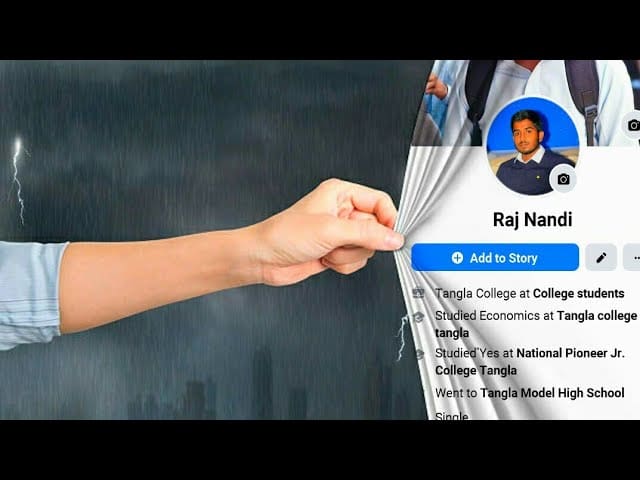
Nhận biết các tính năng quan trọng
Facebook cung cấp cho người dùng giao diện chỉnh sửa ảnh tiện lợi cho phép thay đổi thứ tự ảnh trong bài viết một cách dễ dàng. Khi chỉnh sửa một bài đăng, bạn sẽ thấy tất cả các ảnh bạn đưa vào ban đầu được sắp xếp một cách tuần tự. Hãy để ý nút “Chỉnh sửa bài đăng” trong menu thả xuống ở góc trên bên phải bài đăng của bạn.
Chọn nhiều ảnh
Để thay đổi thứ tự hình ảnh trong bài đăng trên Facebook của bạn, hãy bắt đầu bằng cách nhấp vào nút “Chỉnh sửa bài đăng”. Thao tác này sẽ mở bài đăng ở chế độ chỉnh sửa, nơi bạn có thể nhấp và kéo từng ảnh theo thứ tự mong muốn. Nếu bạn phải chọn nhiều ảnh, hãy giữ phím Ctrl (hoặc phím Command trên máy Mac) trong khi nhấp vào ảnh mong muốn. Khi bạn đã sắp xếp lại các bức ảnh theo ý thích của mình, hãy lưu các thay đổi của bạn bằng cách nhấp vào nút “Lưu”.
Hãy nhớ rằng, mặc dù giao diện chỉnh sửa ảnh của Facebook cung cấp nhiều tùy chọn khác nhau để quản lý hình ảnh của bạn, nhưng điều cần thiết là bạn phải xem xét và xác minh cẩn thận thông tin trong bài đăng của mình trước khi thực hiện bất kỳ thay đổi nào.
Sắp xếp ảnh trong bài viết mới
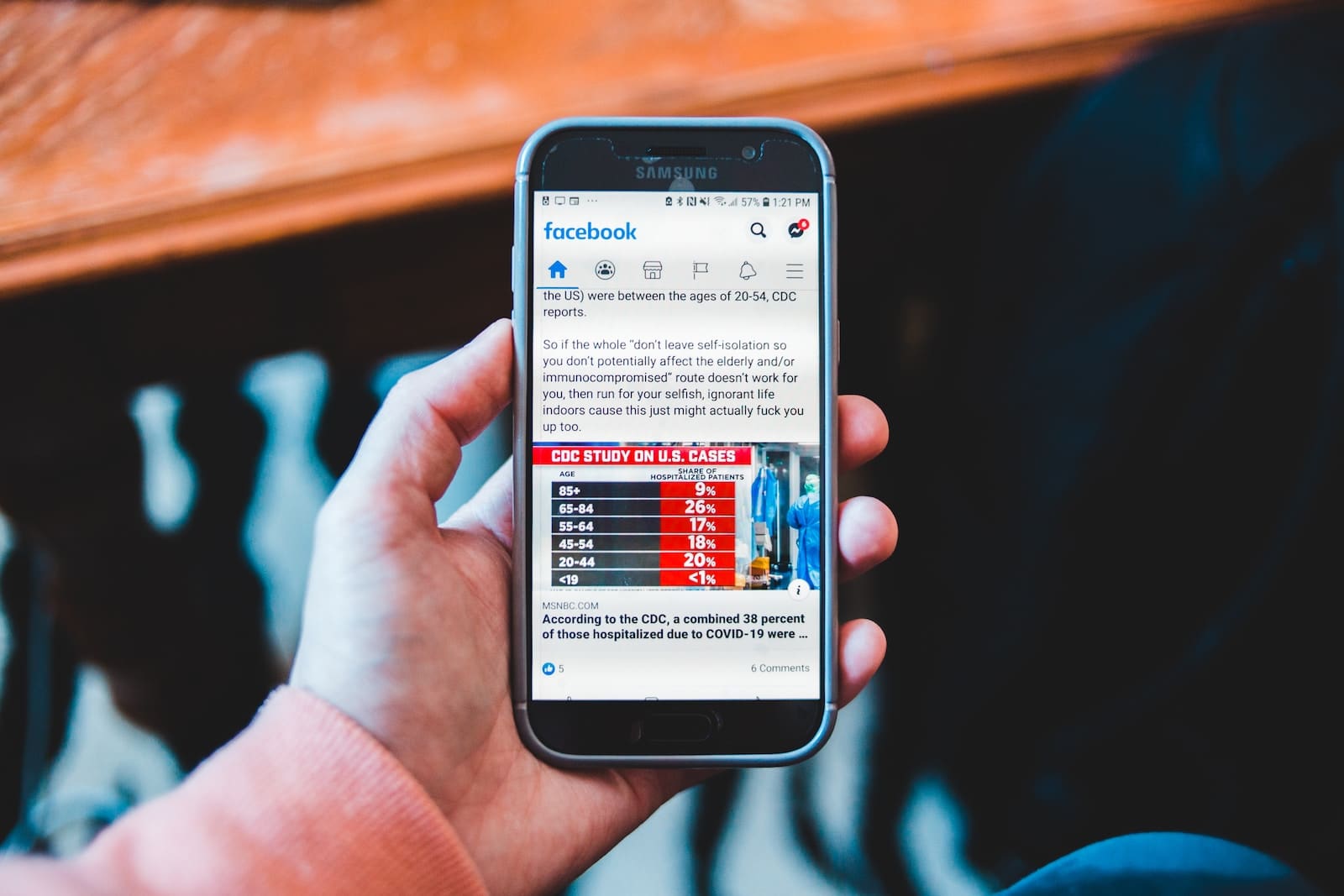
Chọn ảnh để đăng
Khi tạo một bài đăng Facebook mới có nhiều ảnh, việc lựa chọn những hình ảnh muốn chia sẻ là điều cần thiết. Nhấp vào nút “Ảnh/Video” bên dưới phần “Bạn đang nghĩ gì?” trên ứng dụng hoặc trang web Facebook. Hành động này sẽ mở trình duyệt tệp trên thiết bị của bạn, cho phép bạn chọn ảnh bạn muốn đưa vào bài đăng của mình. Hãy cân nhắc xem hình ảnh nào truyền tải tốt nhất thông điệp hoặc câu chuyện mà bạn muốn chia sẻ.
Sắp xếp các ảnh đã chọn
Khi bạn đã chọn ảnh cho bài đăng của mình, đã đến lúc sắp xếp chúng theo thứ tự mong muốn. Trên ứng dụng Facebook, bạn có thể nhấn và giữ hình thu nhỏ của ảnh rồi kéo đến vị trí mong muốn để thay đổi trình tự của ảnh. Trên phiên bản trang web, bạn có thể nhấp và kéo ảnh để sắp xếp chúng theo thứ tự ưu tiên.
Hãy nhớ rằng thứ tự ảnh có thể tác động đáng kể đến cách khán giả trải nghiệm bài đăng của bạn. Chuỗi ảnh được tổ chức tốt có thể nâng cao tác động tổng thể của bài đăng và giúp kể một câu chuyện mạch lạc hơn. Hãy chú ý đến thứ tự của các bức ảnh, đảm bảo chúng bổ sung cho nhau và tạo ra trải nghiệm xem hài lòng cho khán giả của bạn.
Thay đổi thứ tự ảnh trong bài viết hiện có
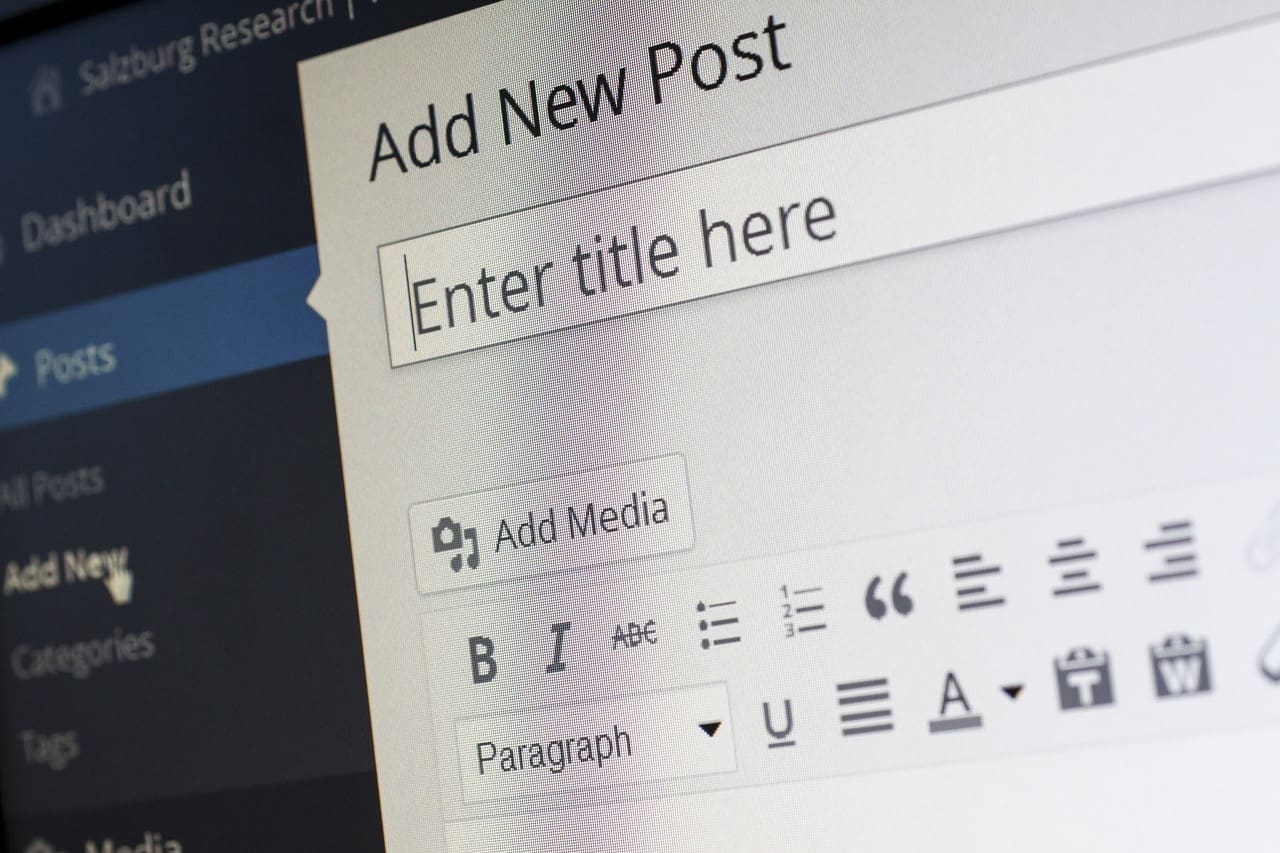
Để thay đổi thứ tự ảnh trong bài viết hiện có, trước tiên bạn phải tìm bài viết đó trên dòng thời gian hoặc Trang Facebook của mình. Khi bạn tìm thấy bài đăng, hãy làm theo các bước đơn giản sau:
- Click vào Ba chấm ở góc trên bên phải của bài viết.
- Chọn Chỉnh sửa bài viết từ trình đơn thả xuống.
- Thao tác này sẽ mở bài đăng ở chế độ chỉnh sửa và bạn sẽ thấy tất cả các ảnh bạn đưa vào ban đầu được sắp xếp một cách tuần tự.
- Để sắp xếp lại ảnh, hãy nhấp và kéo từng ảnh vào thứ tự bạn muốn chúng hiển thị.
- Khi bạn đã sắp xếp các bức ảnh theo sở thích của mình, hãy nhấp vào Lưu để xác nhận đơn hàng mới.
Hãy nhớ rằng việc thay đổi thứ tự ảnh trong bài đăng hiện có sẽ chỉ ảnh hưởng đến thứ tự chúng được hiển thị trong bài đăng đó. Nếu bạn có ảnh tương tự trong các bài đăng hoặc album khác, bạn phải chỉnh sửa riêng các bài đăng đó.
Để sắp xếp ảnh tốt hơn và sắp xếp lại dễ dàng hơn, hãy cân nhắc việc tạo album trên Facebook. Điều này cho phép bạn dễ dàng nhóm các hình ảnh của mình theo chủ đề hoặc sự kiện và sắp xếp chúng theo một thứ tự cụ thể. Ngoài ra, điều này có thể giúp những người theo dõi bạn tìm và xem những hình ảnh mà họ quan tâm nhất, cải thiện trải nghiệm chung của họ trên dòng thời gian hoặc trang của bạn.
Khắc phục sự cố thường gặp
Hình ảnh không di chuyển như mong đợi
Đôi khi bạn cố gắng sắp xếp lại thứ tự ảnh trong một bài đăng trên Facebook nhưng chúng không di chuyển như mong đợi. Trong những trường hợp như vậy, hãy làm theo các bước sau:
- Đảm bảo bạn có kết nối internet ổn định; vấn đề kết nối có thể ảnh hưởng đến việc sắp xếp lại ảnh.
- Hãy thử làm mới trang để xem liệu nó có giải quyết được sự cố không.
- Đảm bảo bạn đang nhấp và giữ hình thu nhỏ của hình ảnh khi di chuyển nó.
- Nó có thể là một trục trặc tạm thời trong nền tảng Facebook. Hãy đợi một thời gian và thử lại.
Hãy nhớ rằng, hãy rèn luyện tính kiên nhẫn và thử sắp xếp lại các bức ảnh sau một khoảng thời gian ngắn.
Khó khăn trong việc chọn nhiều ảnh
Nếu bạn gặp khó khăn khi chọn nhiều ảnh cùng lúc để sắp xếp lại, hãy thử các mẹo khắc phục sự cố sau:
- Thay vì sắp xếp lại nhiều bức ảnh, hãy tập trung di chuyển từng bức ảnh một.
- Hãy chuyển sang trình duyệt web hoặc thiết bị khác để xem cách đó có giải quyết được sự cố không.
- Xóa bộ nhớ đệm và cookie của trình duyệt vì chúng có thể gây rắc rối khi tương tác với Facebook.
Bằng cách làm theo các giải pháp này, bạn sẽ có thể khắc phục các vấn đề thường gặp khi cố gắng thay đổi thứ tự ảnh trong bài đăng trên Facebook.
Sử dụng hiệu quả 'Kéo và thả' để sắp xếp ảnh
Khi sắp xếp thứ tự ảnh trong bài đăng trên Facebook, tính năng kéo và thả là một công cụ tiện lợi và tiết kiệm thời gian theo ý bạn. Để bắt đầu, hãy đảm bảo bạn đã tải ảnh lên bài đăng của mình. Nếu chưa, hãy nhấp vào “Thêm ảnh/Video” và chọn hình ảnh bạn muốn đưa vào bài đăng.
Sau khi ảnh của bạn được tải lên, hãy di con trỏ lên một trong các hình ảnh. Bạn sẽ nhận thấy con trỏ thay đổi thành mũi tên bốn hướng, cho biết bạn có thể định vị lại ảnh. Để thay đổi thứ tự của một ảnh cụ thể, hãy nhấp và giữ vào ảnh rồi kéo đến vị trí mong muốn trong bài viết. Các bức ảnh khác sẽ tự động điều chỉnh để phù hợp với việc sắp xếp lại.
Khi bạn sắp xếp lại các bức ảnh, hãy nhớ tỉ mỉ với vị trí để đảm bảo bản trình bày cuối cùng phù hợp với câu chuyện trực quan mà bạn dự định. Tính năng kéo và thả cho phép bạn thử nghiệm nhiều cách sắp xếp khác nhau, giúp tìm ra thứ tự hiệu quả nhất để truyền tải thông điệp của bạn một cách dễ dàng.
Khi bạn hài lòng với cách sắp xếp mới, đừng quên nhấn “Lưu” hoặc “Đăng” để hoàn tất các thay đổi. Phương pháp kéo và thả giúp đơn giản hóa việc quản lý thứ tự ảnh trong bài đăng trên Facebook, cho phép bạn đạt được kết quả mong muốn trong vài phút.
Kỹ thuật nâng cao để quản lý bài đăng ảnh
Để quản lý hiệu quả bài đăng ảnh của bạn trên Facebook, bạn có thể sử dụng một số kỹ thuật nâng cao để nhanh chóng thay đổi thứ tự ảnh và cải thiện giao diện tổng thể của bài đăng.
Một kỹ thuật là tạo một album trước khi tải ảnh của bạn lên. Điều này cho phép bạn sắp xếp ảnh theo thứ tự mong muốn trước khi chia sẻ album lên dòng thời gian của bạn hoặc trong một nhóm. Để tạo album, hãy truy cập hồ sơ của bạn, nhấp vào 'Ảnh', sau đó nhấp vào 'Tạo Album'. Tải ảnh lên, sắp xếp chúng khi cần và chỉ sau đó chia sẻ album trong bài đăng của bạn.
Một phương pháp khác là chỉnh sửa bài viết cụ thể để xóa và sắp xếp lại ảnh. Để thực hiện việc này, hãy điều hướng đến bài đăng bạn muốn chỉnh sửa và nhấp vào ba dấu chấm ở góc trên bên phải của bài đăng. Chọn 'Chỉnh sửa bài đăng' từ menu thả xuống. Điều này sẽ cho phép bạn xóa những bức ảnh không mong muốn, sắp xếp lại các bức ảnh hiện có hoặc thêm ảnh mới vào bài đăng.
Khi tải ảnh lên, đặt tên tập tin của bạn theo một thứ tự cụ thể cũng có thể giúp sắp xếp chúng. Ví dụ: nếu bạn đang lên kế hoạch cho một loạt ảnh, bạn có thể đánh số các tệp (01, 02, 03, v.v.) trước khi tải lên. Điều này sẽ đảm bảo các bức ảnh được tải lên theo đúng trình tự một cách tự động.
Hơn nữa, bạn có thể sử dụng ứng dụng bên thứ ba cung cấp các tính năng sắp xếp ảnh nâng cao. Việc kết nối các ứng dụng này với tài khoản Facebook của bạn có thể giúp bạn dễ dàng sắp xếp lại và sắp xếp ảnh theo cách trực quan hấp dẫn hơn.
Cuối cùng, hãy xem xét sử dụng phiên bản máy tính để bàn mới của Facebook, có thể cung cấp các tính năng quản lý ảnh bổ sung. Hãy nhớ rằng nền tảng này cập nhật liên tục, vì vậy việc luôn cập nhật những thay đổi và cập nhật mới nhất là điều quan trọng.
Tóm lại, bằng cách sử dụng các kỹ thuật nâng cao này, bạn có thể quản lý hiệu quả các bài đăng ảnh của mình và hiển thị hình ảnh của mình có tổ chức và hấp dẫn hơn trên Facebook.
Cập nhật lần cuối: Ngày 19 tháng 2023 năm XNUMX

Sandeep Bhandari có bằng Cử nhân Kỹ thuật Máy tính của Đại học Thapar (2006). Ông có 20 năm kinh nghiệm trong lĩnh vực công nghệ. Anh rất quan tâm đến các lĩnh vực kỹ thuật khác nhau, bao gồm hệ thống cơ sở dữ liệu, mạng máy tính và lập trình. Bạn có thể đọc thêm về anh ấy trên trang sinh học.

